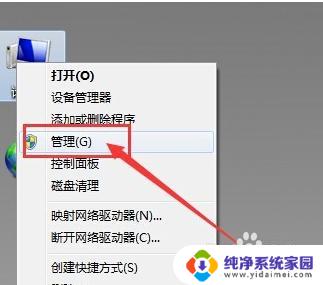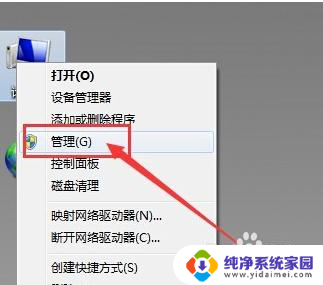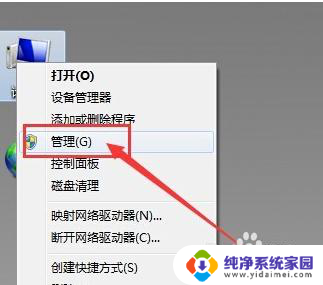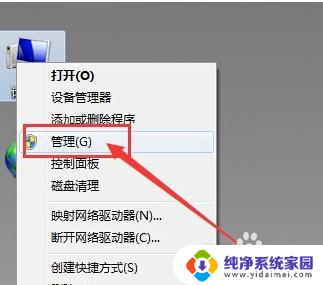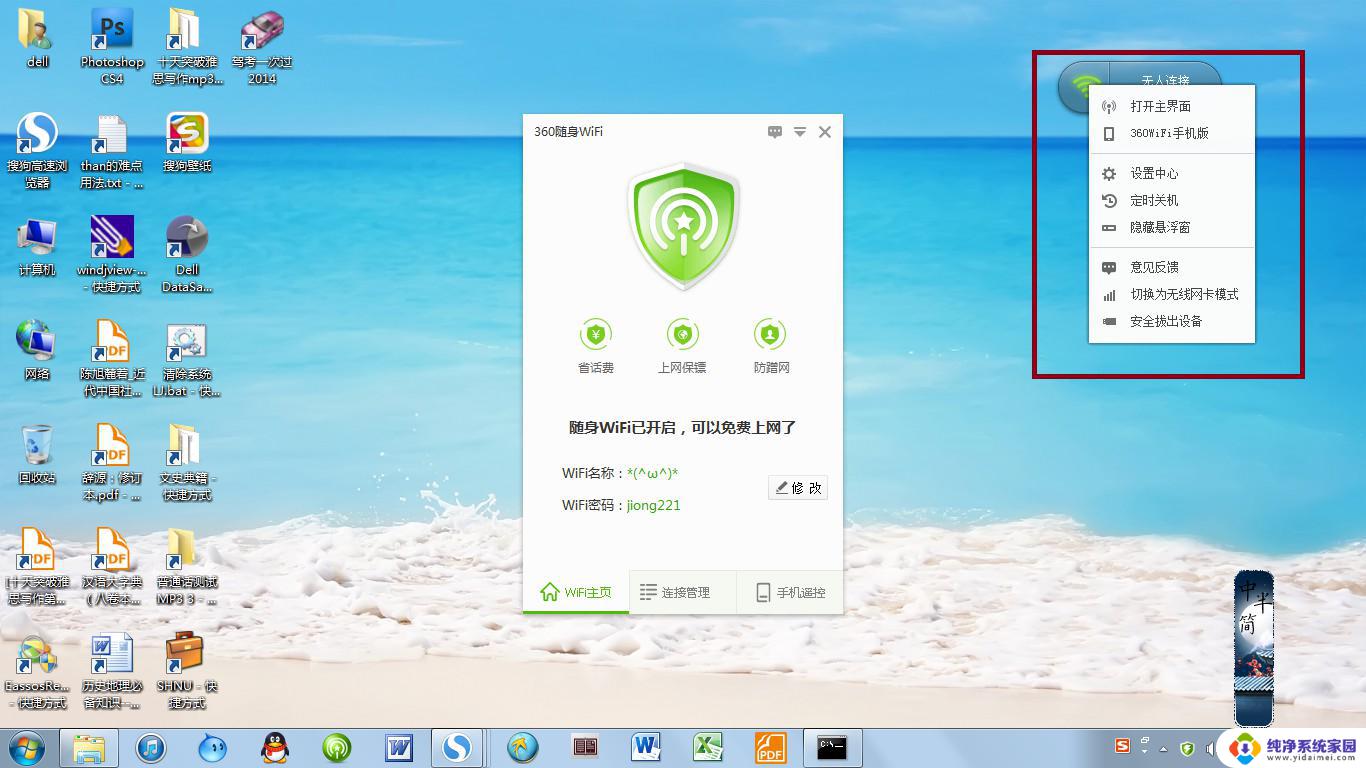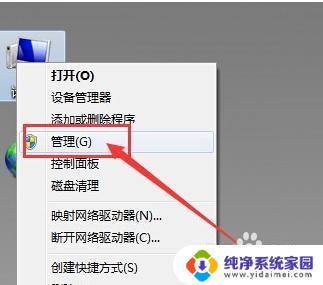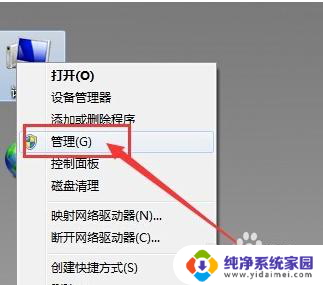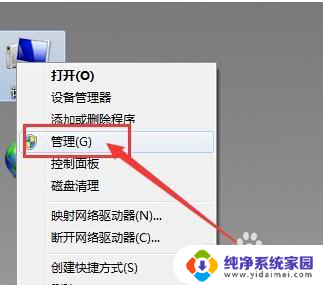电脑插耳机没反应怎么回事 电脑插入耳机无法识别怎么办
现代科技的发展使得电脑成为了人们生活中不可或缺的工具之一,有时候我们在使用电脑时可能会遇到一些问题,比如插入耳机时却发现电脑无法识别。这种情况让很多人感到困惑,不知道应该如何解决。当电脑插入耳机没有反应时,我们应该怎么办呢?在本文中我们将探讨这个问题,并提供一些解决方法。
步骤如下:
1.电脑插耳机没反应怎么回事
2.1、在桌面上右击“我的电脑”,在出现的第二列表中找到“管理”选项。
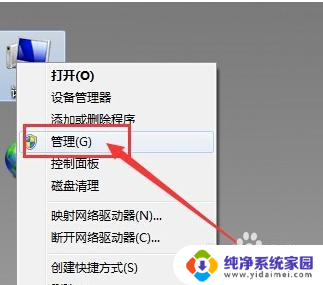
3.2、计入计算机管理窗口后首先找到“设备管理器”按钮并点击,然后在右侧找到“声音、音频和游戏控制器”选项。确认声卡驱动没有问题,返回桌面。
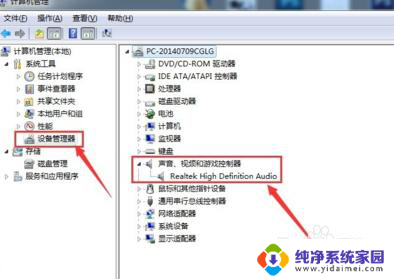
4.3、将耳机插入耳机孔,打开“控制面板”窗口,找到“Realtek高清晰音频管理器”选项并点击。
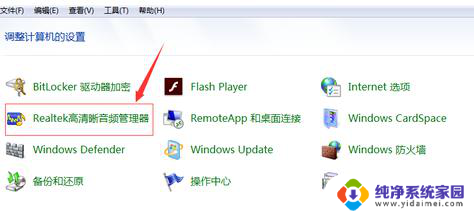
5.4、在Realtek高清晰音频管理器窗口,找到右上角“小文件夹”图标并点击。
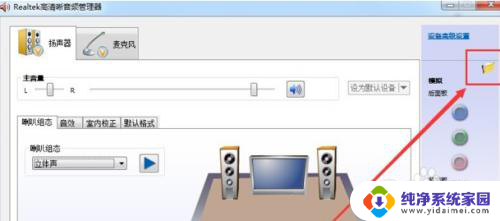
6.5、在插孔设置窗口中,找到“AC97前面板”选项并点击前面按钮。点击完成后选择下方“确定”选项。
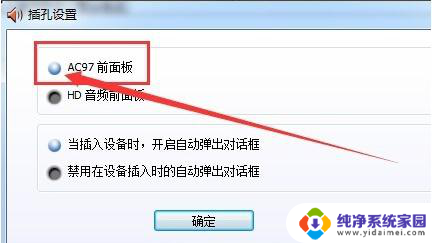
7.6、回到Realtek高清晰音频管理器窗口,看到右侧“前面板”中的绿色灯亮了。再次将耳机插入就可以使用了。
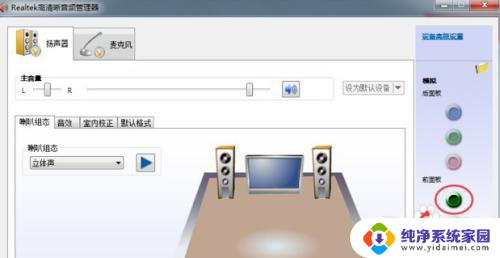
以上是电脑插耳机没有反应的解决方法,希望对遇到这种情况的用户有所帮助。